[پاسخ] چگونه میتوان شخصی را در Pinterest از حالت مسدود خارج کرد؟
گاهی اوقات ممکن است با حسابهای کاربری ناخواسته مواجه شوید یا احساس کنید که نیاز به تغییر تصمیمات خود در مورد ارتباط با دیگران در Pinterest دارید. در این مقاله، Snappin به شما آموزش میدهد که چگونه یک نفر را در Pinterest مسدود کنید و چگونه شخصی را از حالت مسدود خارج کنید تا بتوانید یک فضای امن و راحت در هنگام مرور Pinterest داشته باشید.
I. چگونه میتوانم کسی را در Pinterest مسدود کنم؟
قبل از اینکه به نحوه رفع مسدودیت بپردازیم، بیایید بررسی کنیم که چگونه میتوان کسی را در Pinterest مسدود کرد. مسدود کردن یک حساب کاربری در Pinterest باعث محدود شدن تعاملات آن شخص با شما میشود. این ویژگی بهویژه زمانی مفید است که با حسابهای کاربری ناخواسته یا اسپم مواجه میشوید.
1. نحوه مسدود کردن یک کاربر در Pinterest
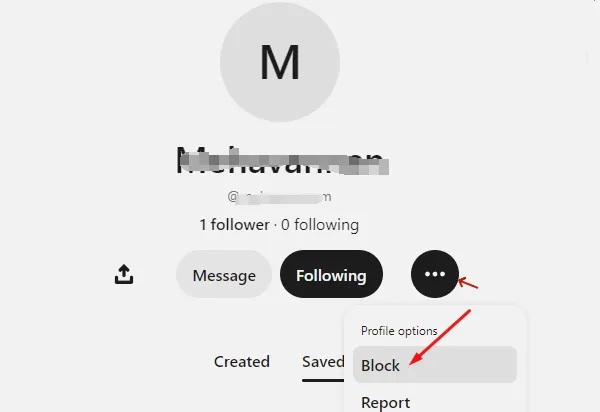
مسدود کردن کاربران در Pinterest یک فرایند ساده است، اما همه از نحوه انجام آن اطلاع ندارند. اگر از خود میپرسید که آیا میتوان کسی را در Pinterest مسدود کرد، پاسخ مثبت است. در ادامه مراحل دقیق مسدود کردن یک کاربر در Pinterest آورده شده است:
- مرحله ۱: برنامه Pinterest را باز کرده و به پروفایل شخصی که میخواهید مسدود کنید بروید. میتوانید این کار را با جستجوی نام حساب یا انتخاب مستقیم از بردهای آنها انجام دهید.
- مرحله ۲: اگر از Pinterest در رایانه استفاده میکنید، روی نماد پرچم (⚑) در گوشه بالا سمت چپ پروفایل آن شخص کلیک کنید. در نسخه موبایل، باید روی نماد سه نقطه ( ... ) در کنار دکمه "دنبال کردن" (Follow) ضربه بزنید.
- مرحله ۳: منویی ظاهر میشود، گزینه "مسدود کردن" (Block) را انتخاب کنید.
- مرحله ۴: یک پنجره تأیید ظاهر خواهد شد. روی "تأیید" (OK) کلیک کنید تا کاربر مسدود شود.
پس از مسدود کردن، آن حساب دیگر قادر نخواهد بود شما را دنبال کند، در بردهای شما نظر بگذارد یا بروزرسانیهای شما را در پینهای خود مشاهده کند. با این حال، همچنان میتواند محتوای عمومی شما را ببیند.
2. نحوه مسدود کردن یک حساب تجاری در Pinterest
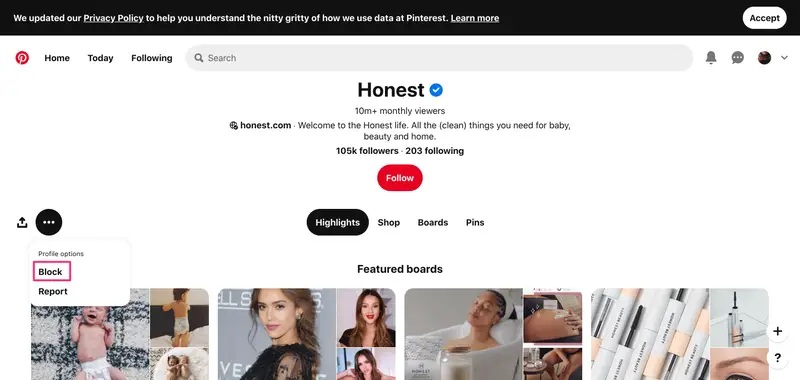
Pinterest نه تنها مکانی برای اشتراکگذاری ایدههای خلاقانه است، بلکه بستری برای کسبوکارها جهت تبلیغ محصولاتشان نیز میباشد. اگر با حسابهای تجاریای مواجه شدید که نمیخواهید تبلیغات یا محصولات آنها را مشاهده کنید، میتوانید آنها را نیز مسدود کنید. مراحل مسدود کردن یک حساب تجاری به شرح زیر است:
- مرحله ۱: به صفحه پروفایل حساب تجاری موردنظر بروید.
- مرحله ۲: روی نماد سه نقطه ( ... ) در کنار دکمه "دنبال کردن" (Follow) کلیک کنید.
- مرحله ۳: از منوی ظاهر شده، گزینه "مسدود کردن" (Block) را انتخاب کنید.
- مرحله ۴: یک پیام تأیید نمایش داده میشود. روی "مسدود کردن" (Block) کلیک کنید تا فرایند تکمیل شود.
ادامه مطلب: راهنمای مفصلی در مورد نحوه ایجاد حساب پینترست در سال 2025
II. چگونه میتوان شخصی را در Pinterest از حالت مسدود خارج کرد؟
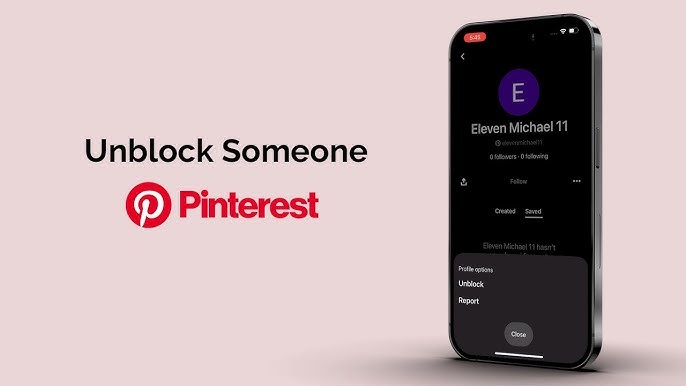
اگر پس از مدتی تصمیم گرفتید که کسی را از حالت مسدود خارج کنید، Pinterest یک روش ساده برای انجام این کار ارائه میدهد. در ادامه، مراحل رفع مسدودیت یک کاربر در Pinterest از طریق رایانه و تلفن همراه آورده شده است.
1. نحوه رفع مسدودیت یک فرد در Pinterest با رایانه
اگر از نسخه وب Pinterest استفاده میکنید و میخواهید شخصی را از حالت مسدود خارج کنید، این مراحل را دنبال کنید:
- مرحله ۱: مرورگر خود را باز کرده و به Pinterest بروید.
- مرحله ۲: وارد حساب کاربری خود شوید.
- مرحله ۳: به صفحه پروفایل فردی که میخواهید از حالت مسدود خارج کنید بروید.
- مرحله ۴: در سمت راست صفحه، دکمه "رفع مسدودیت" (Unblock) را مشاهده خواهید کرد.
- مرحله ۵: روی "رفع مسدودیت" کلیک کنید، سپس تأیید کنید.
- مرحله ۶: روی "تأیید" (OK) کلیک کنید تا تغییر اعمال شود.
پس از رفع مسدودیت، آن شخص میتواند مجدداً شما را دنبال کند، نظر بگذارد و با محتوای شما تعامل داشته باشد.
2. نحوه رفع مسدودیت یک فرد در Pinterest با تلفن همراه
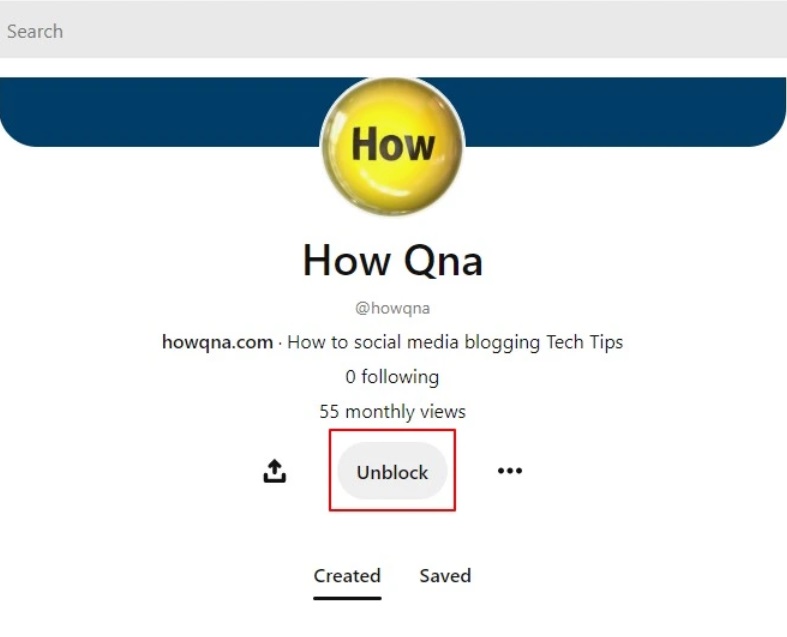
رفع مسدودیت در برنامه موبایل Pinterest نیز بسیار ساده است:
- مرحله ۱: برنامه Pinterest را باز کنید.
- مرحله ۲: به پروفایل فرد موردنظر بروید.
- مرحله ۳: روی نماد سه نقطه ( ... ) در گوشه سمت راست بالای پروفایل ضربه بزنید.
- مرحله ۴: گزینه "رفع مسدودیت" (Unblock) را انتخاب کنید.
- مرحله ۵: Pinterest از شما میخواهد این اقدام را تأیید کنید. روی "تأیید" (OK) ضربه بزنید.
پس از این کار، آن فرد مجدداً میتواند شما را دنبال کند و با محتوای شما تعامل داشته باشد.
3. رفع مسدودیت از طریق تنظیمات حساب
اگر نام حسابی که مسدود کردهاید را به یاد ندارید یا میخواهید چندین حساب را همزمان از حالت مسدود خارج کنید، میتوانید این کار را از طریق تنظیمات حساب انجام دهید:
- مرحله ۱: Pinterest را باز کرده و وارد حساب کاربری خود شوید.
- مرحله ۲: به تنظیمات (Settings) بروید.
- مرحله ۳: در بخش تنظیمات حساب، به قسمت "کاربران مسدود شده" (Blocked Users) بروید.
- مرحله ۴: لیستی از تمام حسابهایی که مسدود کردهاید را مشاهده خواهید کرد.
- مرحله ۵: روی "رفع مسدودیت" در کنار نام حساب کلیک کنید و "تأیید" را بزنید.
ادامه مطلب: [توضیح داده شده] منظور از بازدید در پینترست چیست؟
III. نکات مهم درباره مسدود کردن و رفع مسدودیت در Pinterest
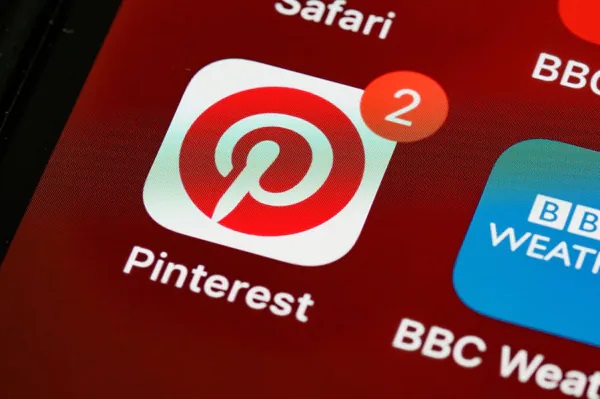
- محتوای عمومی همچنان قابل مشاهده است: حتی پس از مسدود کردن، آن شخص همچنان میتواند محتوای عمومی شما را ببیند.
- رفع مسدودیت تعاملات گذشته را بازیابی نمیکند: پس از رفع مسدودیت، نظرات یا تعاملات قبلی بازگردانده نمیشوند.
- حسابهای تجاری و شخصی قابل مسدود شدن هستند: شما میتوانید هم حسابهای شخصی و هم حسابهای تجاری را مسدود کنید، اما تبلیغات این حسابها ممکن است همچنان در Pinterest نمایش داده شود.
- مسدود کردن یک حساب تجاری، تبلیغات آن را حذف نمیکند: اگر نمیخواهید تبلیغات خاصی را ببینید، باید تنظیمات تبلیغات خود را تغییر دهید.
مسدود کردن و رفع مسدودیت در Pinterest ابزارهای مفیدی برای مدیریت تعاملات شما در این پلتفرم هستند. با این روشها، میتوانید یک تجربه امن و راحتتر در Pinterest داشته باشید.
